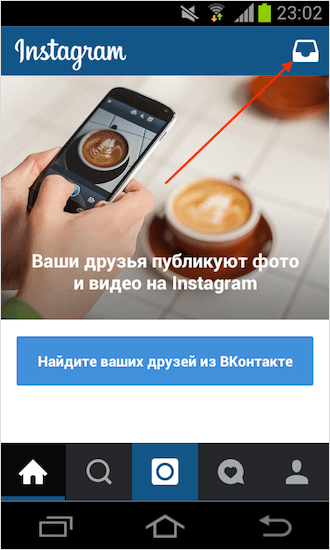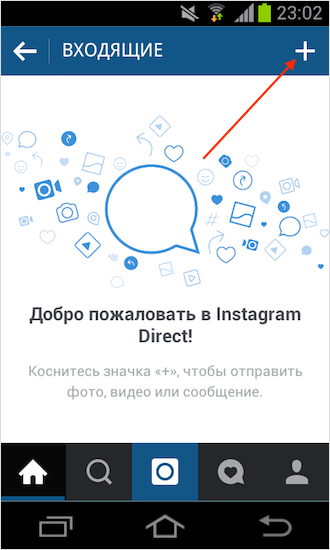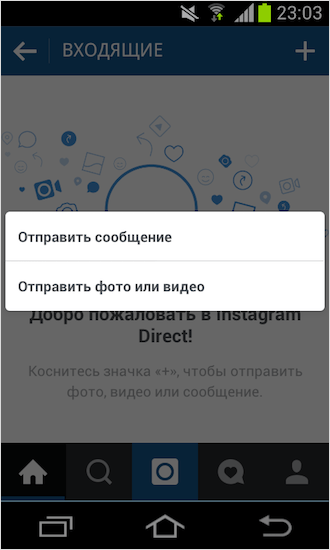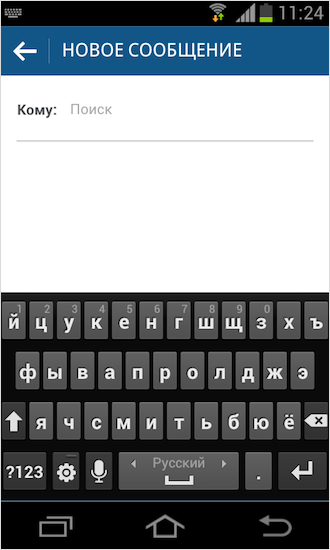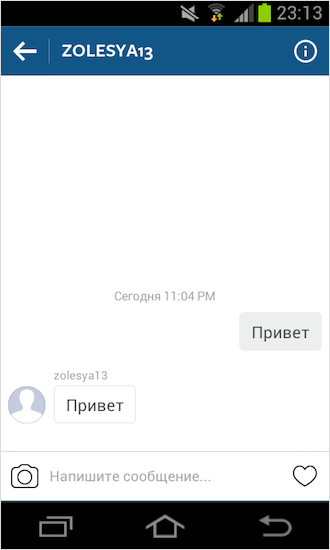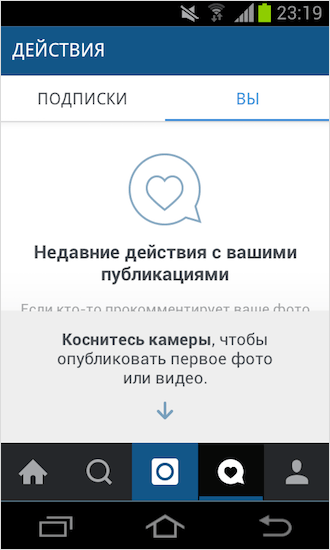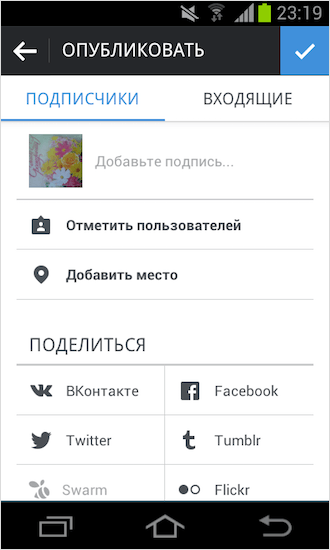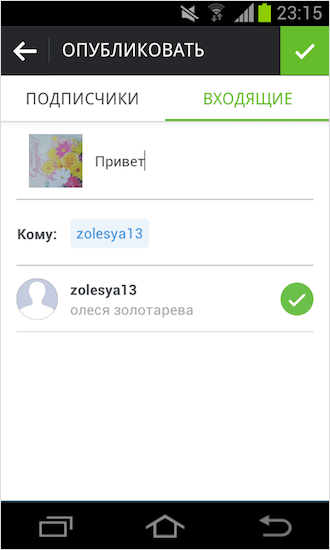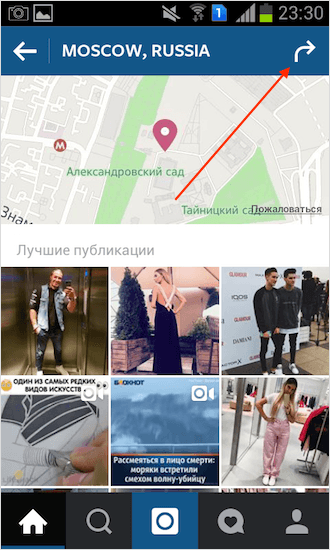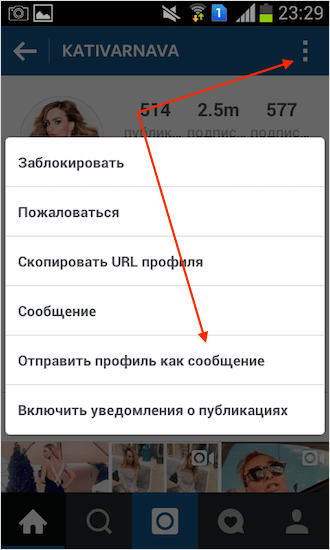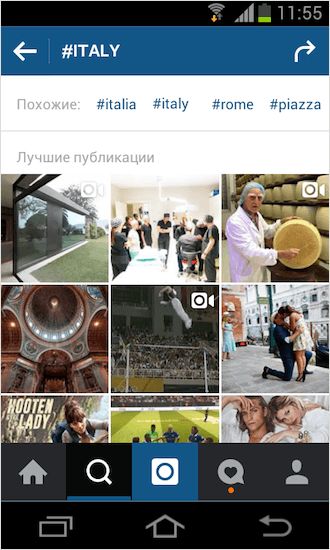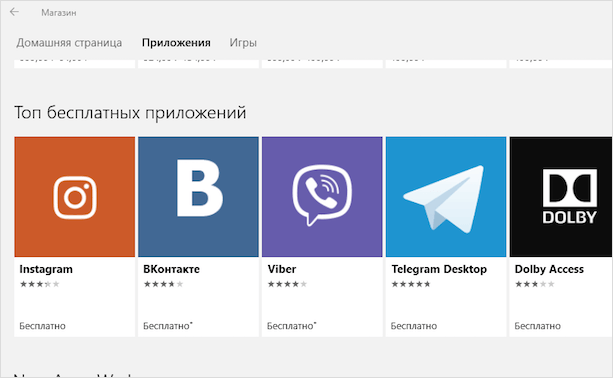Что значит сообщение в директ
Что такое директ в Инстаграме и как им пользоваться
Здравствуйте, друзья. Статья для пользователей Инстаграм. Сегодня разберёмся с тем, что же это такое — Директ в Инстаграме и как через него отправить сообщение.
Вы думали, что там можно только фотки звёзд лайкать? Как бы не так! Разработчики давно внедрили возможность вести личную переписку с друзьями, как в обычном мессенджере.
Что значит писать в Директ? С помощью этой опции появилась возможность отправлять приватные сообщения друзьям. Допустим, вам хочется поделиться с другом прикольной фоткой или нужно срочно отправить важный документ начальнику, для этого достаточно просто выбрать нужных получателей.
Есть и возможность создать приватный чат с максимальным количеством получателей 15 человек.
Давайте разбираться, как пользоваться этой функцией.
Инструкция по использованию
Смотрим, как зайти в инстадирект, чтобы отправить первое письмо. На главной странице необходимо отыскать специальный значок.
Откроется Instagram Direct. Тут же вы впоследствии сможете посмотреть все диалоги и прочитать новые сообщения.
Для отправки первого письма нажимаем вверху справа плюсик. Далее выбираем, что будем отправлять.
Потом выбираем получателя. Если у вас уже есть подписки, то профили этих людей сразу отобразятся. Или можете по поиску найти нужного человека.
Писать можно кому угодно, но если пишите человеку, который на вас не подписан, то нужно будет дождаться от него одобрения на диалог.
Следующим шагом добавляете текст письма, выбираете фото/видео из галереи или снимаете новое.
Для медиафайлов будут доступны все фильтры и настройки Инстаграма.
Есть второй способ отправления через Директ. При добавлении нового фото, для этого, как обычно, используем центральную кнопку.
В следующем окне следует выбрать вкладку «Входящие», вместо «Подписчики».
Далее выбираете получателя и отправляете.
Чем можно поделиться через Директ
Кроме текста, фото и видео, можно отправлять много чего ещё.
Для этого воспользуйтесь стрелкой, которую увидите справа на экране.
Через многоточие и «Отправить профиль как сообщение».
Для этого нажать значок стрелки под нужной публикацией.
Работает по нажатию на уже знакомую стрелочку.
Как написать в Direct через компьютер
Способ 1. Можете полноценно использовать Инста на компьютере с установленной Windows 10. Он находится в магазине приложений. Достаточно найти по поиску и произвести установку на компьютер. Дальнейшие действия идентичны с версией для мобильных устройств.
Способ 2. Если ваша версия операционной системы немного устарела, то вы можете открыть приложение, установив его с помощью эмулятора Андроид.
Способ 3. Предприниматели знают, что такой чат можно использовать не только для развлечения, перекидываясь с друзьями смешными картинками, ведь это отличный способ приёма заказов и обратная связь от клиентов.
Специально для бизнес-аккаунтов создан специальный сервис, который позволяет общаться с клиентами в Инстаграме прямо с компьютера, помимо этого, в нём есть ещё куча удобных функций, о которых мы уже писали в обзоре Starcomment.
Думаю, я ответил на этот вопрос. Если что-то непонятно, спрашивайте в комментариях. Подписывайтесь на обновления блога, чтобы не пропустить новые статьи.
Желаю вам интересных собеседников. До встречи.
С 2015 года работаю удалённо и развиваю бизнес в интернете. Создал более 20 источников дохода онлайн. Изучаю инвестирование и активно инвестирую в различные инструменты.
2 года прожил в Азии (о. Бали и о. Панган), продолжаю путешествовать по миру, помогать людям становиться финансово грамотными и улучшать своё качество жизни.
Что такое сообщение в директе в Инстаграме и как они работают
Инстаграм предоставляет массу возможностей как для самовыражения, так и для продвижения своего блога, сайта или даже бизнеса. Если рассматривать Instagram как рекламную площадку, то можно отметить, что она в 14 раз эффективнее того же Facebook. Дело в том, что людям гораздо проще воспринимать информацию с помощью изображений, нежели текста. Но текст всё-таки необходим! Из этой статьи вы узнаете всю необходимую информацию о том, как переписываться в директе!
Следующая информация будет вводной и подойдёт для тех, кто ещё не особо освоился в приложении Инстаграм. Есть люди, которые не знают, что такое сообщение в директ в Инстаграме. Это зачастую случается из-за того, что Инстаграм не воспринимается как площадка для общения. Но где есть товары и продвижение, общение там просто необходимо быть!
Общаясь с другими пользователями, вы не только можете обзавестись ценными контактами, но и улучшить поведение на своей страничке. Не все хотят переписываться в комментариях под фотографиями, поэтому часто можно столкнуться с такими фразами и не знать, что значит «ответила в директ» в Инстаграме или, например, что значит «обращаться в директ».
Под всеми этими, казалось бы, сложными формулировками подразумевается переход в зону приватного общения Инстаграма, которая называется директом. В ней можно отправлять как сами смс, так и фотографии, видео или просто обмениваться смайликами!
Как просмотреть, прочитать и ответить на смс в direct
Для начала вам нужно узнать, как посмотреть все сообщения в директ. Для этого откройте своё приложение, перейдите на главную страницу с обновлениями и выберите символ в виде ящика или коробки в верхнем правом углу. Поздравляем, вы открыли direct! Когда вы зайдёте в директ, скорее всего, там вас будут ждать смс. А теперь вам пригодится информация о том, как прочитать сообщение в директе в Инстаграме.


Это очень просто. Если текстовое послание прислал ваш подписчик (оно будет высвечено сразу при заходе в direct), то просто кликните, чтобы ответить. Если вас беспокоило, как ответить в директ в Инстаграме, то вы нашли решение! Просто введите желаемое смс и отправьте. Все сообщения, которые присылают люди, не связанные подпиской с вами, должны быть предварительно одобрены вами. Это делается для вашего же комфорта.
Нажмите на уведомление о запросах на переписку. Вы увидите ряд сообщений. Просмотрев их, вы можете решить, разрешить переписку или же отклонить её. Если вы не находите такого уведомления, то не расстраивайтесь: вам ещё напишут столько, что вы можете даже подумать заблокировать direct! Чем интереснее пользователям ваша страница, тем больше сообщений: предложений, похвал, рекомендаций — будет вам приходить.

Как отправить сообщение пользователю и узнать, было ли оно прочитано
Теперь вы знаете, как читать сообщения в директе в Инстаграме, а также то, как отвечать в Инстаграм директ. Осталось только узнать, как отправить сообщение в директе в Инстаграме. Для этого зайдите в direct и выберите значок плюса в верхнем правом углу. Высветится предложение об отправке сообщения, нажмите на него. Отметьте имя пользователя, которому бы вы хотели отправить смс, или выберите человека из предложенного ниже списка. Нажмите «Далее» и набирайте текст! К нему вы можете прикрепить готовые видео и фотографии, а также сделать их в реальном времени.


Если вам интересно знать, как посмотреть в Инстаграм ответы в директ, то просто почаще заходите на эту страницу или же следите за уведомлениями в приложении: по умолчанию все они включены и вам будут приходить оповещения о каждом новом ответе.
Многих людей интересует, как понять, что сообщение в директе прочитано. Обычно такой интерес возникает в том случае, если человек, которому адресовано сообщение, не отвечает. Иногда бывает полезно знать, прочитал человек или нет. В таких случаях нужно просто кликнуть на переписку с другим пользователем. Слово «Прочитано» под вашим посланием будет свидетельствовать о том, что собеседник видел его. Раньше вместо этого слова отображался символ в виде глаза. Теперь вы осведомлены, как узнать, прочитано ли сообщение в директе. Не забывайте, что не все пользователи относятся к direct серьёзно. Возможно, было бы лучше отправить письмо на почту или даже созвониться.
Ограничения в direct Instagram
Да, с помощью этого инструмента можно налаживать и поддерживать контакт со многими другими пользователями, но не стоит забывать, что основное назначение Инстаграма — это обмен фотографиями и ведение своей страницы, а не переписка. Возможно поэтому в директе Инстаграма существуют некоторые ограничения. Они распространяются на количество пользователей, которым вы можете отправить сообщение сразу: их должно быть не больше 15 человек. Теперь вам известен лимит на сообщения в директ в Инстаграме.
Обычно это ограничение не вызывает каких-либо затруднений, ведь не всегда нам нужно обращаться сразу к большой массе людей. Благодаря этому ваш аккаунт будет относительно защищён от спама в direct. Если вам интересно, сколько сообщений можно отправить в директ, то имейте в виду, что ограничение распространяется лишь на количество собеседников, а не посланий. Тем не менее не всегда удобно просматривать длинную переписку в direct: поэтому при наличии постоянного общения лучше перейти на другую площадку, созданную непосредственно для обмена сообщениями.
На этом ограничения по сообщениям в директе Инстаграма не заканчиваются. Есть одно ограничение, которое очень мешает многим пользователям: это отсутствие директа при открытии Инстаграма с компьютера. К счастью, это ограничение можно частично снять, установив определённую программу и приложение Инстаграм на OC Android. Подробно об этом написано в статье «Работа с Instagram direct на компьютере». В ней вы сможете найти пошаговую инструкцию решения проблемы.
Отправка фотографий и видео в direct Instagram
То, что отправить фото и видео можно двумя способами, а сообщения — только одним, говорит об ориентированности Инстаграма именно на медиафайлы, а не на текст.
Чтобы отправить фото или видео, нужно зайти в direct, кликнуть на значок плюса в верхнем правом углу и выбрать либо «Отправить сообщение», либо «Отправить фото или видео». При выборе отправки сообщением, вы сможете прикрепить медиафайлы как сохранённые на вашем устройстве, так и сделанные прямо сейчас. При выборе отправки фото и видео появляется больше возможностей. К ним относится возможность редактирования, а также добавления описания или комментария к высылаемому файлу. Подробнее об этом написано в статье «Информация о том, как написать сообщение в директ в Инстаграме».



Из этой статьи вы узнали многое, в том числе и то, как посмотреть ответы в директе Инстаграма. Новичкам эта статья определённо будет полезна. Желаем вам развивать свою страничку и добиваться поставленных целей! Опытные же пользователи Инстаграма вряд ли узнали что-то новое.
Иногда можно наткнуться на жалобы о том, что не приходят сообщения в директ. Возможно, на данный момент никто из пользователей не отправил вам сообщений. Чтобы убедиться, что проблема не в этом, стоит отправить смс нескольким пользователям, лучше 5-7. Если ответов от них не будет и никаких сообщений не появится, возможно, следует обратиться в службу поддержки.
Что такое директ в Инстаграме
Директ (Direct) — это внутренний мессенджер в Instagram, позволяющий писать сообщения и отправлять медиафайлы любому из пользователей соц.сети. При этом отправленная и полученная информация в Директе не будет видна в профиле или сторис.
| MUSTHAVE-сервисы для вашего Инстаграм! Лучший сервис для создания мультиссылки в Инстаграм — taplink.ru. Добавьте всю информацию, формы и кнопки соц-сетей в шапку профиля. Бесплатный тариф! А для очистки своего аккаунта от ботов и магазинов мы рекомендуем InstaHero. Это улучшит показатель вовлеченности и поднимет охват! |
Директ используют для обмена ценной информацией, личных и групповых бесед. С его помощью можно совершать покупки, предлагать товар для продажи, проводить опросы и рассылать рекламу.
Как зайти в Direct
Зайти в Директ можно с любого смартфона или с компьютера. Для входа необходимо войти в свой аккаунт Instagram и воспользоваться соответствующей опцией на устройстве.
На Андроиде
Директ на Андроиде представлен двумя разновидностями — «Чаты» и «Комнаты». «Чаты» предназначены для общения двух пользователей, в «Комнатах» есть возможность создания видеосвязи.
Вход:
Войдите в свой аккаунт Instagram. В правом верхнем углу есть значок с изображением молнии в круге — это и есть Директ. Для входа в мессенджер нужно кликнуть на этот значок.
После клика откроется панель с диалогами.
Возможность для бесед и видеосвязи — можно переключаться на нужный раздел.
На Айфоне
На Айфоне вход в Direct идентичен способу входа на Андроиде, отличия заметны только в интерфейсе.
На компьютере
Вход в Direct на компьютере доступен для Windows и MacOS. Введите в строку браузера instagram.com.
Авторизируйтесь и войдите в свой профиль. В верхнем правом углу находится значок с изображением молнии в круге — нажмите на него.
Вы вошли в Директ — можно обмениваться сообщениями.
Как написать кому-то в Direct
Отправить сообщение в Директ можно с помощью любого смартфона или компьютера. Существуют два варианта отправки: пользователю, с которым есть активный диалог, и тем людям, с кем переписки ещё не было.
Если есть активный диалог
Войдите в свой аккаунт и нажмите на значок Директа.
Выберите пользователя для отправки сообщения и откройте строку диалога.
Напишите сообщение в текстовой строке и кликните на кнопку «Отправить».
Если нет активного диалога
Войдите в свой аккаунт Instagram. Найдите пользователя, с которым нет активной переписки и войдите к нему на страницу. Для отправки сообщения в Direct кликните на кнопку «Написать», которая находится под шапкой профиля.
В открывшемся окне для диалога напишите сообщение в текстовой строке и нажмите кнопку «Отправить».
Важно! Если в профиле пользователя кнопка «Написать» отсутствует — это означает, что отправка сообщений либо ограничена, либо закрыта.
Как узнать, что отправленное сообщение прочитано
Отправьте сообщение и наблюдайте — должно появиться уведомление о просмотре. Подтверждение того, что ваше сообщение прочитано, можно увидеть в перечне диалогов.
Либо нужно войти в диалог — уведомление о прочтении отображается под отправленным сообщением.
Как удалить переписку в Директе
Удаление переписки в Директе:
Как отправить исчезающее фото или видео
Исчезающее фото или видео в Instagram — это так называемый «одноразовый контент», который можно отправлять пользователям через Direct.
Особенности исчезающего контента:
Инструкция
Авторизируйтесь в своём аккаунте Instagram и войдите в Direct. Нажмите на значок камеры, которая расположена в нижней части экрана.
Кликните на неё. Откроется сторис — создайте медиафайлы или выберите из галереи любую картинку или видео.
Можно отредактировать выбранный медиафайл — доступен стандартный встроенный графический редактор для сторис. После этого нажмите кнопку «Получатели», расположенную в правом нижнем углу.
Важно! Исчезающее сообщение создаётся в сторис. Но, после выбора получателей и отправки из сторис удаляется автоматически.
Сделайте выбор среди получателей. Можно отправить как одному человеку, так и группе лиц.
Нажмите кнопку «Отправить».
Исчезающее сообщение отправлено.
Важно! Вы не можете посмотреть сообщение, пока его не откроет получатель.
Уточнения
Если создан чат, состоящий из нескольких людей, исчезающее сообщение отправить можно, но уведомления по каждому человеку отражаться не будут. Как понять, кто из чата открыл и просмотрел медиафайл:
Важно! Статус сообщения будет доступен сразу после его отправки. Если на ваш медиафайл в переписке кто-то ответил — вы не сможете посмотреть отправленный «одноразовый» контент.
Автоматический ответ в Direct
Автоматические ответы в Direct — это авторассылка сообщений тем, кто вам пишет. То есть, для получения автоматического сообщения новые подписчики должны написать вам первыми.
На заметку! Системой предусмотрена настройка автоответчика — его можно настроить на любое время и выбрать любую продолжительность отправок.
Настройка автоответов в Direct
Для настройки автоматических ответов профиль Instagram должен быть связан с бизнес-страницей Facebook.
Инструкция:
Важно! При помощи автоответчика невозможно настроить рассылку сообщений — только ответы.
Советы по настройке сообщений:
Кому необходимы автоответы
Автоматические ответы подходят для компаний, у которых большой объём переписки в Директе. Как правило, люди не любят долго ждать ответа — в данном случае грамотно настроенные автоответы будут актуальны.
Как использовать Direct для бизнеса
Взаимодействие руководителя, владельца бизнеса или SMM-менеджера с аудиторией в Instagram — к чему нужно стремиться:
Директ можно использовать для раскрутки и продвижения товаров и услуг различными способами:
Рассылка. Данная опция позволяет рассылать в Direct последние обновления, сведения об акциях новинках и т.д. Создавать рассылку можно на сторонних сервисах.
Групповой чат. Тренд последних лет, с помощью которого можно организовать ответы на вопросы о товарах или услугах в режиме реального времени.
Быстрые ответы. Эту опцию настраивают с помощью автоответов, где подбирают определённые параметры.
Рекомендации
Ограничение на отправку сообщений
Лимитами Instagram предусмотрена отправка сообщений в количестве 20-30 штук в час — это максимальное цифровое значение, которое пропускает система. Но, если вы делаете рассылку с одинаковым текстом — допустимое значение сокращается до 10-15 сообщений в час.
Причиной блокировки или введения ограничений для аккаунта из-за нарушения правил отправки сообщений в Direct могут быть:
Допустимое количество символов для одного сообщения в Direct — 485 символов.
Совет! Точные цифры для отправки разрешённого количества информации в Директе размыты. Лучше всего не отправляйте предельно допустимое число сообщений сразу — разбейте рассылку по времени. Желательно делать перерыв между отправлением, особенно это относится к одинаковым сообщениям.
Как настроить уведомления в Директе
Войдите в свой аккаунт Instagram и нажмите на верхнюю правую кнопку с изображением горизонтальных линий. Кликните на строку «Настройки» и войдите в «Уведомления». В разделе «Уведомления» нужно нажать на «Сообщения».
Можно делать настройку — ставьте или убирайте отметку в нужном поле.
В нижней части страницы раздела «Сообщения» есть строка «Дополнительные параметры в системных уведомлениях». Нажмите на неё и перейдите в следующее окно.
Настройки для Директа в этом разделе подразумевают установку звука входящих уведомлений и всплывающего окна. С помощью тумблера можно включить или деактивировать данную опцию.
Другие настройки
Войдите в «Настройки» и нажмите на «Уведомления». В верхней части страницы есть строка «Push-уведомления». Под ней расположена кнопка «Приостановить всё» и тумблер.
Если переместить тумблер в активное положение — отправка всех уведомлений, в том числе и Direct, будет приостановлена. Опцию можно заново активировать или отключить — количество действий не ограничено.
На заметку! При включении приостановки отправки уведомлений система отключает все отправки. Если отключить данную опцию — уведомления нужно настраивать вручную по каждому пункту, или они будут приходить по умолчанию с теми параметрами, которые были настроены до приостановки.
Можно настроить звук и всплывающие уведомления Direct в настройках смартфона без входа в Instagram:
На заметку! Настройка уведомлений для Direct идентична на всех устройствах — на Андроиде, Айфоне и компьютере. Различия заметны только в интерфейсах.
Если вы нашли ошибку, пожалуйста, выделите фрагмент текста и нажмите Ctrl+Enter.